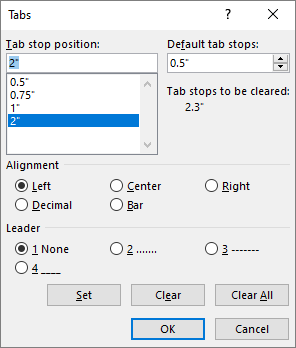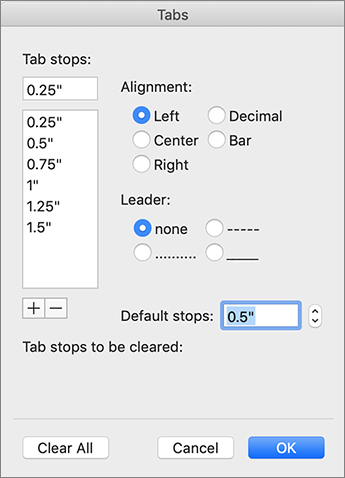Teksti tabelduskohale liikumine tabelilahtris
Klõpsake või puudutage teksti või arvude ees, mida soovite taandada, ja vajutage klahvikombinatsiooni CTRL+TAB.
Tabelduskoha määramine
-
Avage avaleht ja valige dialoogiboksi Lõik käiviti
-
Valige Tabelduskohad.
-
Tippige väljale Tabelduskoht tabelduskoht soovitud tabelduskoht.
-
Valige joondus.
-
Valige juhataja , kui soovite seda.
-
Valige Set (Sea).
-
Klõpsake nuppu OK.
-
Avage avaleht ja valige dialoogiboksi Lõik käiviti
-
Valige Tabelduskohad.
-
Tehke ühte järgmistest.
-
Valige tabelduskoht ja valige Tühjenda.
-
Kõigi tabelduskohtade eemaldamiseks valige Tühjenda kõik .
-
-
Klõpsake nuppu OK.
Teksti tabelduskohale liikumine tabelilahtris
Klõpsake või puudutage teksti või arvude ees, mida soovite taandada, ja vajutage klahvikombinatsiooni CTRL+TAB.
Tabelduskoha määramine
-
Avage menüü Vorming > tabelduskohad.
-
Tippige väljale Tabelduskohad tabelduskoht , kuhu soovite tabelduskoha sisestada.
-
Valige joondus.
-
Valige juhataja , kui soovite seda.
-
Vahekaardi seadmiseks valige
-
Klõpsake nuppu OK.
-
Avage menüü Vorming > tabelduskohad.
-
Tehke ühte järgmistest.
-
Ühe tabelduskoha kustutamiseks valige tabelduskoht ja seejärel valige
-
Kõigi vahekaartide kustutamiseks valige Tühjenda kõik
-
-
Klõpsake nuppu OK.
Tabelduskohtade määramiseks ja eemaldamiseks joonlaua kasutamise kohta vt Joonlaua kasutamine Word.